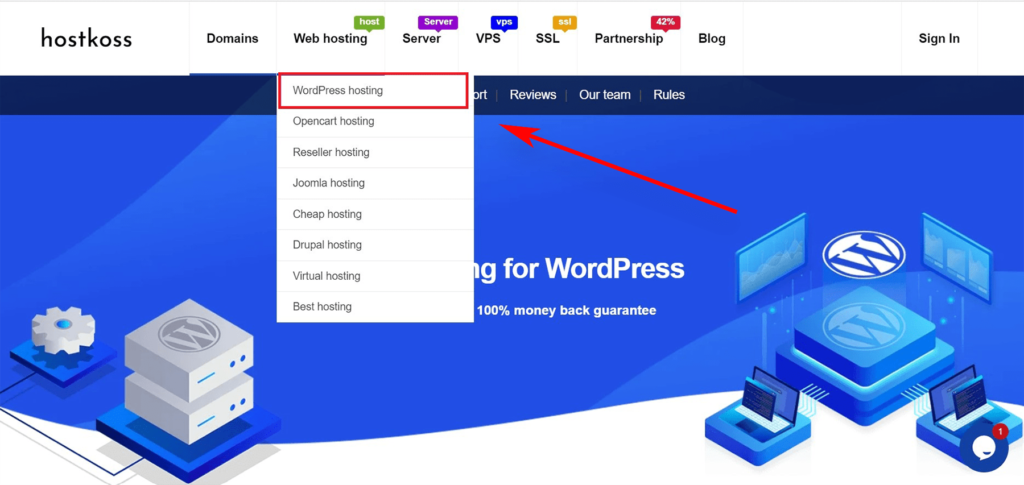Svetainės kūrimas gali būti bauginanti perspektyva, ypač tiems, kurie nėra labai išprusę technologijų srityje. Tačiau nebijokite, nes jums nereikės to daryti vieniems.
Remdamasis savo patirtimi, sukaupta padedant daugeliui žmonių kurti svetaines su „WordPress”, parengiau išsamų vadovą pradedantiesiems. Šis žingsnis po žingsnio parengtas taip, kad paaiškintų „WordPress” svetainės kūrimo procesą ir jums nereikėtų suprasti sudėtingų kodavimo principų.
Šis vadovas skirtas įvairaus amžiaus ir įgūdžių lygio naudotojams, todėl juo gali naudotis kiekvienas, norintis išmokti ir sukurti savo „WordPress” svetainę. Prieš pereidami prie svetainės kūrimo smulkmenų, apžvelkime keletą dažniausiai užduodamų klausimų:
Kas yra „WordPress”?
1990-aisiais sukurta kaip kukli tinklaraščių rašymo platforma, „WordPress” nuo to laiko tapo patikima turinio valdymo sistema (TVS), kuria naudojasi daugybė svetainių. Nuo forumų ir narystės svetainių iki e. prekybos platformų ir mokymosi valdymo sistemų (LMS) – „WordPress” išsiskiria kaip universalus sprendimas, kuris prisitaiko prie įvairių poreikių . Daugelį metų trukęs „WordPress” tobulėjimas įtvirtino jo, kaip pagrindinio pasirinkimo tiems, kurie ieško platformos, visiškai atitinkančios jų reikalavimus, poziciją.
Pasirinkus „WordPress” atsiveria galimybės išlaisvinti savo kūrybiškumą ir sukurti tvirtą internetinę svetainę. Patogi vartotojo sąsaja yra paprasta naudoti pradedantiesiems ir tuo pat metu yra žaidimų aikštelė technologiškai išprususiems kūrėjams. Daugybė temų ir įskiepių išplečia svetainių kūrimo galimybes, suteikdami ne tik kontrolės, bet ir lankstumo įkvėpti gyvybės savo internetinei vizijai.
Kodėl turėtumėte rinktis „WordPress”?
Kai kalbama apie svetainių kūrimo platformas, man tikrai labiau patinka „WordPress”. Be nuostabaus universalumo, pritaikomų funkcijų ir patogios vartotojo sąsajos, ją iš minios išskiria įkvėpimas, kurį suteikia didelė bendruomenė ir platus pritaikymas.
Pagalvokite apie tai: Daugiau nei 44 % interneto yra valdomas „WordPress”. Tai ne tik statistika, bet ir jo patikimumo ir populiarumo įrodymas. Toks platus pritaikymas paskatino aktyvią kūrėjų bendruomenę, kuri reguliariai dalijasi neįkainojamais patarimais ir gudrybėmis. Tai tarsi nuolat pildomas žinių lobynas, lengvai pasiekiamas ranka.
Kitas patrauklus aspektas – ekonomiškumas. WordPress kaina yra nulinė, todėl tai idealus pasirinkimas, ypač tiems, kurie stebi savo biudžetą. Tačiau norėčiau patikslinti – yra tam tikrų paslėptų išlaidų, į kurias reikia atsižvelgti, pavyzdžiui, priegloba, įskiepiai ir domeno apsauga. Domenas, kuris yra jūsų svetainės adresas internete, paprastai kainuoja 17,99 JAV dolerio per metus, o prieglobos kaina prasideda nuo 4,99 JAV dolerio per mėnesį. Nors šios sumos naujokams gali atrodyti didelės, investicijos paprastai būna kuklios, palyginti su didele nauda, kurią galite gauti.
Tiems, kurie žengia pirmuosius žingsnius „WordPress” pasaulyje, nebijokite. Palaikanti bendruomenė ir daugybė mokymosi išteklių užtikrina, kad šioje kelionėje būsite ne vieni. Turėdamas daugybę vadovėlių, gidų ir forumų, „WordPress” yra puiki platforma tiek pradedantiesiems, tiek patyrusiems kūrėjams. Taigi, jei svarstote, kokią platformą pasirinkti, leiskite man tai palengvinti: WordPress – tai ne tik pasirinkimas, tai dinamiška patirtis, kuri tik ir laukia, kol ją atrasite.
Ko reikia norint sukurti savo „WordPress” svetainę?
Kai pasinėriau į šią sritį, atradau esminį trio, kuris yra jūsų „WordPress” įmonės pagrindas.
- Pirmiausia reikia užsitikrinti domeno vardą – tai tarsi nekilnojamojo turto dalis didelėje interneto erdvėje. Tai unikalus jūsų svetainės adresas, išskiriantis ją iš daugelio kitų. Jei norite sužinoti daugiau apie tai, kas yra domeno vardas, perskaitykite mūsų straipsnį: Kas yra svetainės domenas?
- Kitas dalykas yra „WordPress” priegloba – virtualūs namai, kuriuose talpinami visi jūsų svetainės failai. Pasirinkti prieglobos paslaugų teikėją yra labai svarbu, kad svetainė veiktų sklandžiai ir lankytojams teiktų puikią patirtį. Norite daugiau sužinoti apie prieglobą? Peržiūrėkite mūsų straipsnį: Kas yra priegloba?
- O dabar pati įdomiausia dalis – skirkite tam 90 minučių savo dėmesio. Taip, perskaitėte teisingai! Investuoti savo laiką į projektą yra raktas į sėkmę skaitmeninėje srityje. Natūralu, kad kyla neišvengiamas klausimas – o kaip dėl išlaidų?
Kiek kainuoja „WordPress” svetainė?
„WordPress” svetainės kaina skiriasi ir priklauso nuo tokių veiksnių kaip priegloba, temos, įskiepiai ir papildomos paslaugos. Kad būtų aiškiau, pažvelkime į praktinę palyginimo lentelę.
| Aspektas | Nemokama parinktis | Mažos išlaidos | Vidutinės klasės |
| Domeno vardas | Subdomenas (pvz., yoursite.wordpress.com) | Nuosavas domenas (pvz., yoursite.com) – nuo 10 iki 20 dolerių per metus | Pasirinktinis domenas su aukščiausios kokybės plėtiniu – nuo 20 iki 50 JAV dolerių per metus |
| Priegloba | WordPress.com (ribotos funkcijos, reklama ir saugykla) | Bendra priegloba (pvz., hostkoss) – nuo 3 iki 10 USD per mėnesį | Valdoma „WordPress” priegloba – nuo $15 iki $30 per mėnesį |
| WordPress programinė įranga | Nemokamai (savarankiškas apgyvendinimas) | Nemokamai (savarankiškas apgyvendinimas) | Nemokamai (savarankiškas apgyvendinimas) |
| Temos. | Nemokamos temos iš „WordPress” saugyklos | „Premium” temos – nuo 30 iki 100 JAV dolerių | Pritaikomos aukščiausios kokybės temos – nuo 50 iki 200 JAV dolerių |
| Įskiepiai | Pagrindiniai nemokami įskiepiai | Pagrindiniai „Premium” įskiepiai kainuoja nuo 20 iki 100 JAV dolerių kiekvienas | Išplėstinis įskiepių paketas – nuo 100 iki 500 JAV dolerių |
| Saugumas. | Ribotas integruotas saugumas | Saugumo įskiepiai – nuo 0 iki 100 JAV dolerių per metus | „Security Suite” (ugniasienė, kenkėjiškų programų nuskaitymas) – nuo 100 iki 300 JAV dolerių per metus |
| Parama ir priežiūra | Bendrijos parama | Aukščiausios kokybės palaikymo planai – nuo 50 iki 200 JAV dolerių per metus | Techninės priežiūros paslaugos – nuo 100 iki 500 JAV dolerių per mėnesį |
| Pritaikymas ir kūrimas | „Limited” (pasidaryk pats) | Pasidaryk pats su aukščiausios kokybės įrankiais – nuo 50 iki 200 JAV dolerių | Profesionalaus kūrėjo paslaugos – nuo 500 iki 2000 JAV dolerių |
| Bendra numatoma kaina | $0 | Nuo 100 iki 500 JAV dolerių per metus | Nuo 500 iki 1500 JAV dolerių per metus |
Mano patarimas. Pradėkite nuo svarbiausių dalykų ir palaipsniui, augant verslui, pridėkite naujų funkcijų. Toks požiūris ne tik padės sutaupyti pinigų, bet ir sumažins galimus nuostolius bei apsaugos jus nuo nereikalingų išlaidų.
Kaip sukurti „WordPress” svetainę?
Kuriant „WordPress” svetainę reikia atlikti keletą svarbių žingsnių, kurie, jei atliekami metodiškai, atveria kelią sėkmingam buvimui internete. Nuo pradinio platformos įdiegimo iki jaudinančios akimirkos, kai svetainė pradės veikti, lydėsiu jus kiekviename žingsnyje ir užtikrinsiu, kad būtumėte gerai pasirengę triumfuojančiai kelionei į skaitmeninę erdvę.
1 žingsnis: Domeno vardo ir prieglobos gavimas
Apžvelkime domeno vardo ir prieglobos gavimo subtilybes. Norėdami pradėti, atidarykite naują naršyklės langą ir eikite į hostkoss.com/ua/. Eikite į „WordPress” prieglobos puslapį arba tiesiog spustelėkite mygtuką„WordPress hosting by hostkoss„.
Eikite į kainodaros puslapį ir pasirinkite prieglobos planą. Tarp mūsų bendruomenės populiariausi tarifų planai yra „WordPress-1” ir „WordPress-2”.
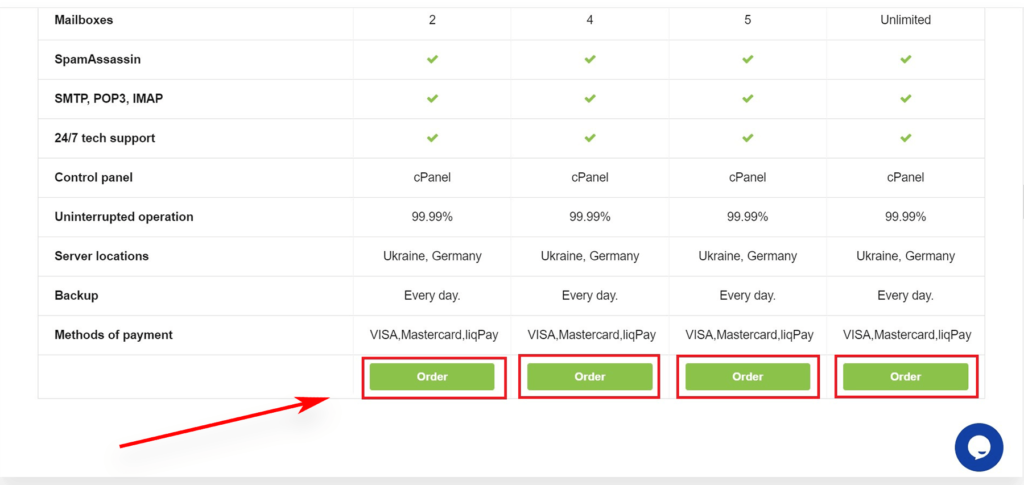
Pasirinkite jūsų poreikius atitinkantį planą, spustelėkite mygtuką „Užsakyti” ir pereikite prie kito žingsnio. Čia dėmesys sutelkiamas į naujo domeno vardo pasirinkimą.
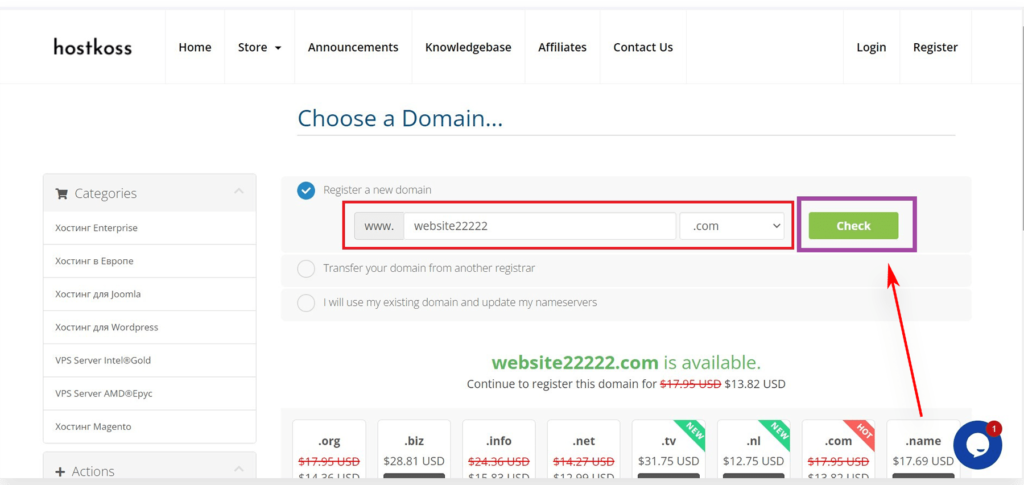
Pasirinkite tinkamą .com domeną, kurį lengva ištarti, parašyti ir įsiminti. Išsirinkę, spustelėkite mygtuką „Check” (Patikrinti), kad pamatytumėte, ar domenas yra laisvas registracijai.
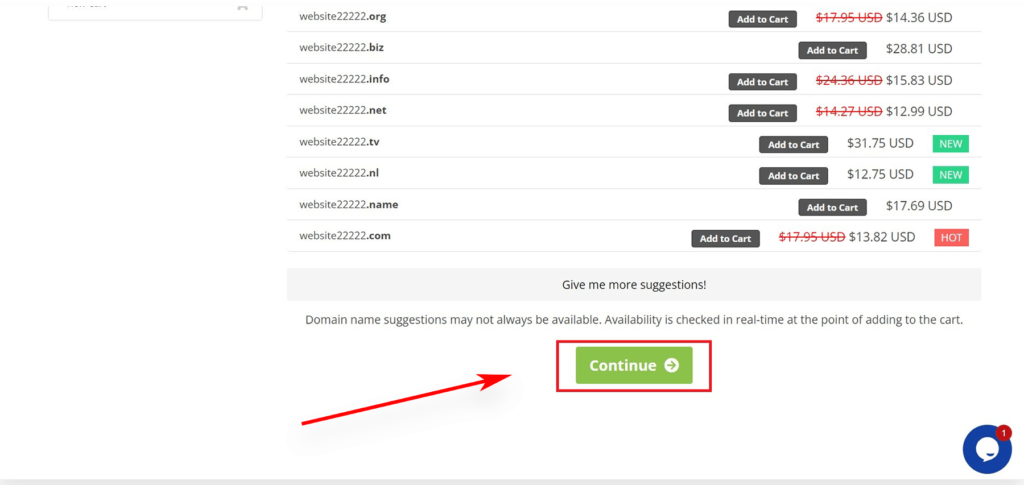
Kai patvirtinsite, spustelėkite puslapio apačioje esantį mygtuką „Toliau”.

Pasirinkite atsiskaitymo ciklą
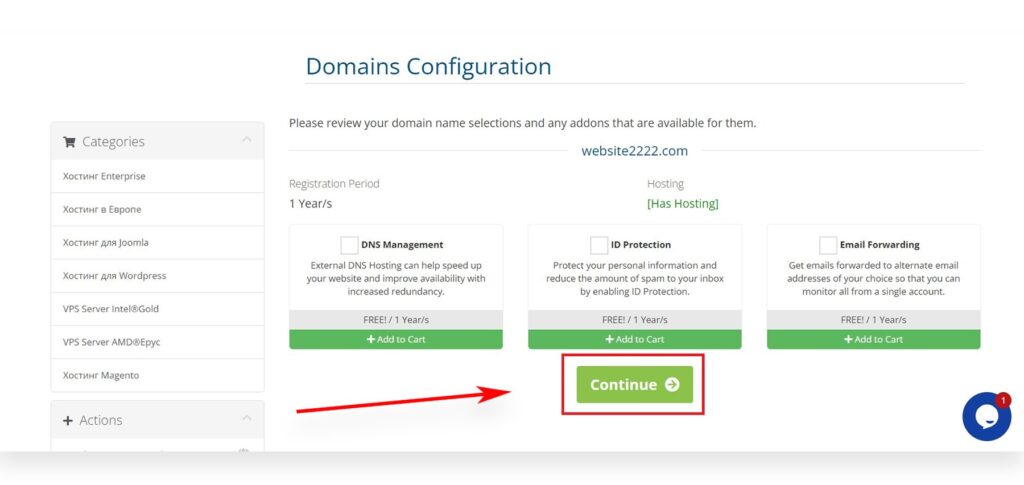
Domeno konfigūracijos registracijos laikotarpis – 1 metai/s
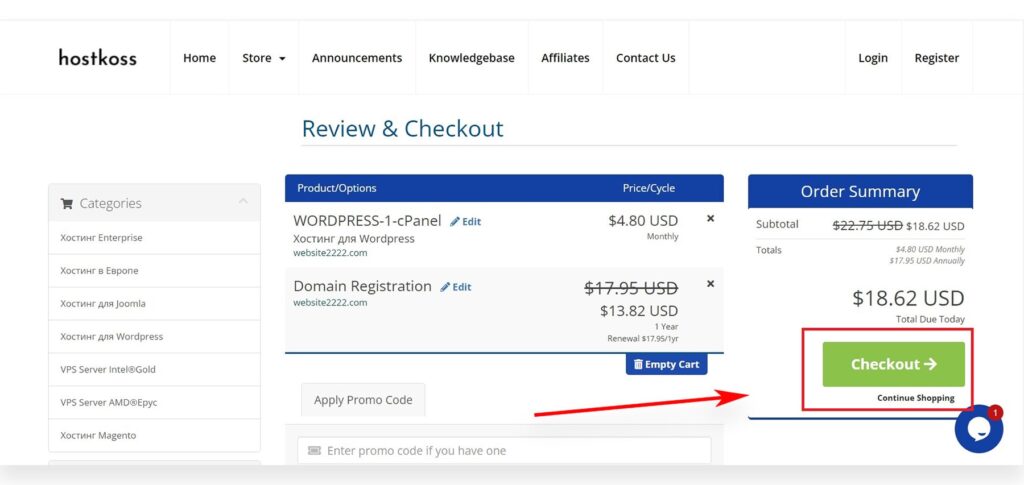
Apžiūra ir bandymai
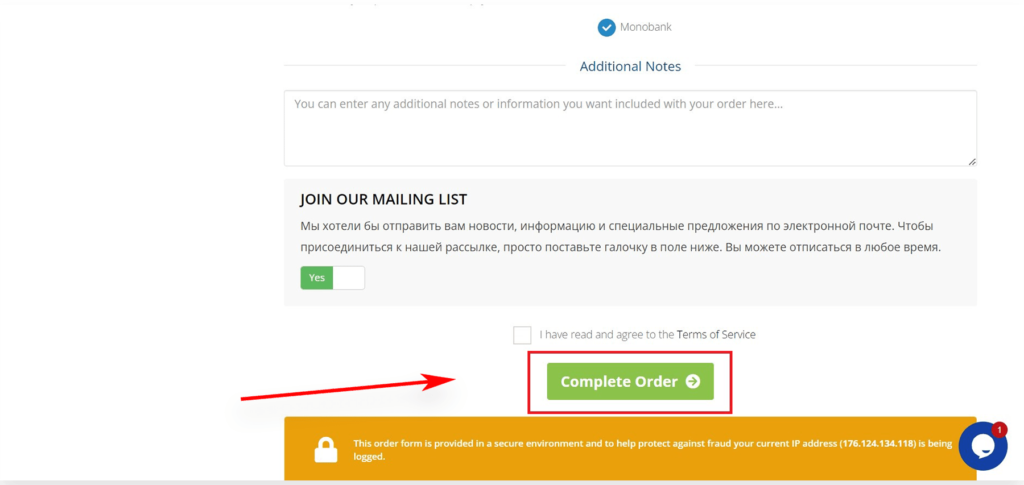
Dabar reikia užpildyti paskyros informaciją – vardą, pavardę, adresą, el. pašto adresą ir kt.
Užpildykite sandorį pridėdami mokėjimo duomenis. Po pirkimo gausite el. laišką, kuriame bus aprašytas prisijungimo prie prieglobos valdymo skydelio(cPanel) procesas.(Nežinote, kaip prisijungti prie cPanel administratoriaus skydelio? Perskaitykite mūsų straipsnį: Čia galėsite valdyti viską – nuo palaikymo iki el. pašto sąrankos ir, kas labai svarbu, čia įdiegsite „WordPress”.
2. Dabar pereikime prie kito žingsnio: WordPress diegimo.
Tiems, kurie, kaip aš, nėra itin techniškai išprusę, „Hostkoss” savo „WordPress” diegimo programa vienu spustelėjimu palengvino šį procesą. Tiesiog prisijunkite prie „Hostkoss” paskyros, spustelėkite„Log in to cPanel” ir pradėkite kurti savo svetainę.
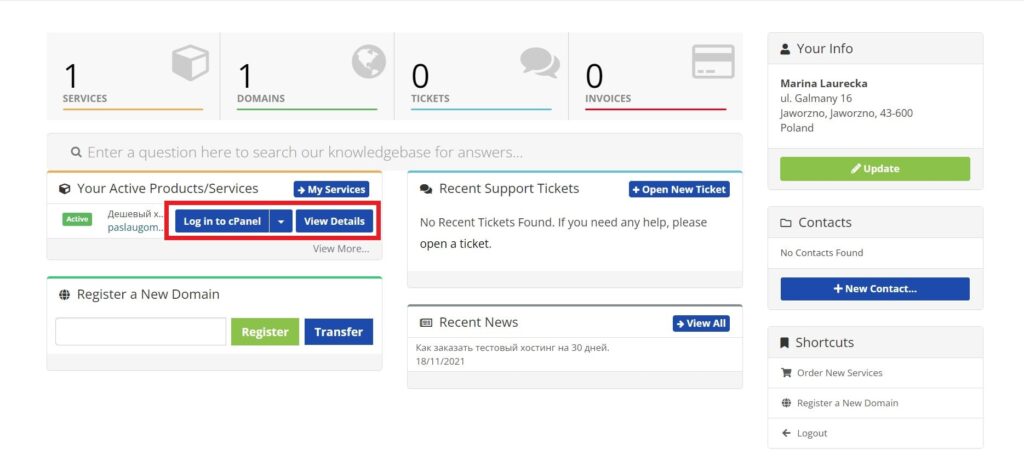
Jei labiau mėgstate mokytis vaizdžiai, galite peržiūrėti žingsnis po žingsnio vaizdo įrašą.
Įdiegus „WordPress” ir pradėjus veikti, prasideda įdomus svetainės dizaino pritaikymo etapas. Taip pat galite tiesiogiai pasiekti „WordPress” valdymo skydelį naršyklėje įvesdami adresą yoursite.com/wp-admin/. Norite sužinoti daugiau apie svetainės valdymo skydelį? Perskaitykite mūsų straipsnį: Kas yra administratoriaus skydelis ir kaip patekti į svetainės administratorių.
Ar esate pasirengę kitam žingsniui? Pereikime prie tokio svarbaus proceso kaip svetainės temos pasirinkimas.
3 žingsnis: pasirinkite temą
Didžiulėje „WordPress” srityje jūsų tema yra lemiamas veiksnys, lemiantis jūsų svetainės išvaizdą ir pojūtį – laikykite ją savo estetiniu širdies plakimu.
Temos iš esmės yra iš anksto sukurti šablonai, kurie įkvepia gyvybės jūsų svetainei, pakeisdami jos išvaizdą. Pagal numatytuosius nustatymus kiekviena „WordPress” svetainė turi pagrindinę temą, ir jei dabar į ją pažvelgsite, ji gali atrodyti gana nuobodi.
Tačiau nesijaudinkite! „WordPress” temų visatoje yra tūkstančiai nemokamų ir aukščiausios kokybės parinkčių, kurios pagerins jūsų svetainės vizualinį patrauklumą.
Norėdami pakeisti temą, eikite į administratoriaus skydelį ir pasirinkiteIšvaizda>Temos. Spustelėkite mygtukąPridėti naują.
Atsidariusiame lange rasite daugiau nei 1000 nemokamų „WordPress” temų iš oficialaus „WordPress.org” temų katalogo. Paiešką galite filtruoti pagal populiarumą, aktualumą, pramonės šaką, išdėstymą ar kitus kriterijus.
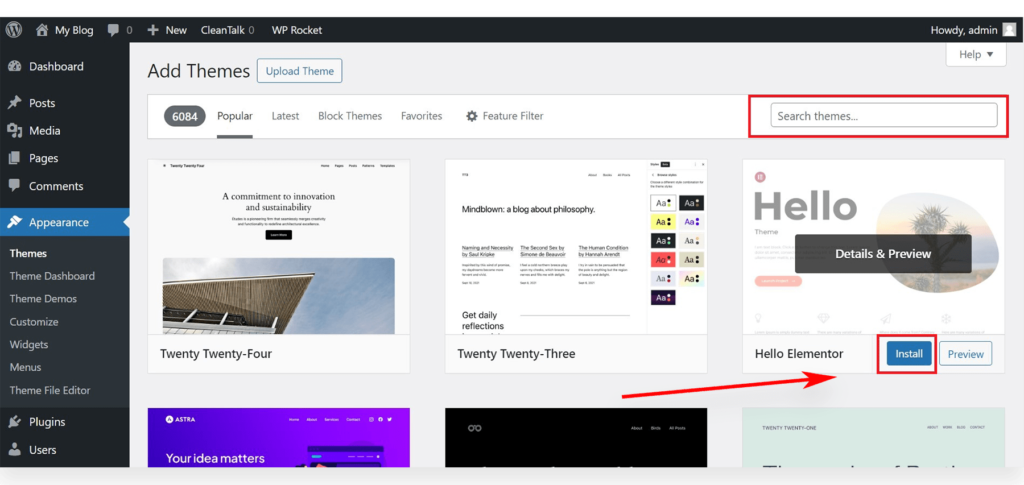
Šiame vadove pradėsime nuo ” Hello Elementor” – universalios nemokamos „WordPress” temos, siūlančios lanksčias dizaino parinktis, tinkančias visų tipų svetainėms.
Dabar, kai tema įdiegta, pasinerkime į įdomią pritaikymo sritį. Spustelėkite išvaizdos meniu esančią nuorodąPritaikyti ir leiskitės į šią kūrybinę kelionę.
Magija atsiskleidžia temos pritaikymo programoje, kurioje realiuoju laiku peržiūrima jūsų svetainė, o jūs keičiate temos parinktis. Jei naudojate vieną iš sudėtingesnių temų, norėdami visiškai pertvarkyti svetainę,išvaizdos meniu ieškokite nuorodos „Redaktorius”, kad pasiektumėte atskirą temos redaktoriaus versiją.
Tačiau verta paminėti, kad tiek standartinėje „WordPress” pritaikymo programoje, tiek visaverčiame svetainės redaktoriuje trūksta galimybės pritaikyti naudojant vilkimo ir nuleidimo funkciją. Norėdami užpildyti šią spragą, daugelis tinklalapių valdytojų ir mažų įmonių savininkų naudojasi „WordPress” puslapių kūrimo įskiepiu, pavyzdžiui, ” Elementor”.
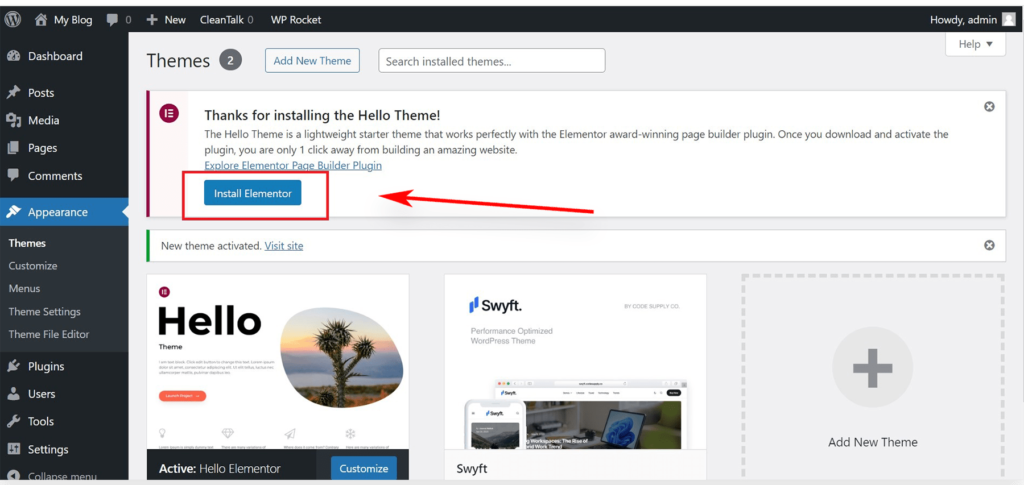
Šis įskiepis leidžia lanksčiai pritaikyti bet kokią temą – nuo šriftų atnaujinimo iki stilių ir spalvų keitimo – ir visa tai galima atlikti nenaudojant nė vienos kodo eilutės. Iš tiesų, naudodami šį įrankį galite lengvai sukurti visiškai pritaikytą „WordPress” temą.
Nepamirškite, kad nereikia iš karto skubėti atlikti visų temos nustatymų. Jūsų pritaikymo įgūdžiai tobulės, kai užpildysite svetainę turiniu.
4 veiksmas: įkelkite turinį į savo svetainę
Pagal numatytuosius nustatymus „WordPress” naudoja dviejų tipų turinį: įrašus ir puslapius. Įrašai, kurie yra neatsiejama tinklaraščio dalis, išdėstyti chronologine tvarka, o naujausi įrašai – priekyje. Kita vertus, puslapiai naudojami kaip statiškas, vienkartinis turinys, pavyzdžiui, puslapis„Apie”, kontaktų puslapis, privatumo politika arba pasirinktinis nukreipimo puslapis.
Pagal numatytuosius nustatymus „WordPress” jūsų tinklaraščio įrašus rodo pirmajame puslapyje. Tačiau turite galimybę pakeisti šią schemą ir bet kurį statinį puslapį padaryti pagrindiniu savo svetainės puslapiu. Sukurkite atskirą puslapį savo tinklaraščiui arba pasirinkite su tinklaraščiu nesusijusį požiūrį – pasirinkimas priklauso nuo jūsų.
Įkvėpkime gyvybės jūsų svetainei įdomiu turiniu.
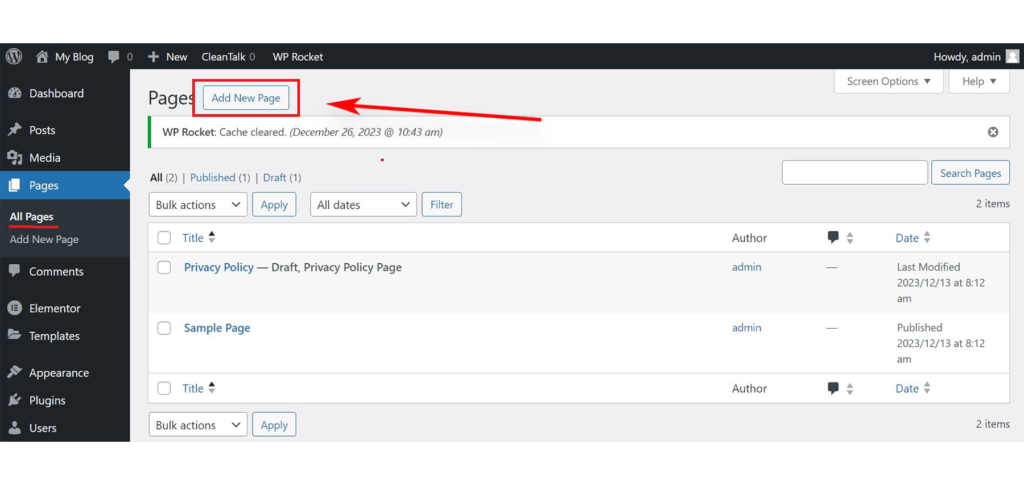
Norėdami pradėti, eikite į „WordPress” administratoriaus srities meniuPridėti naują puslapį skyriųPuslapiai.
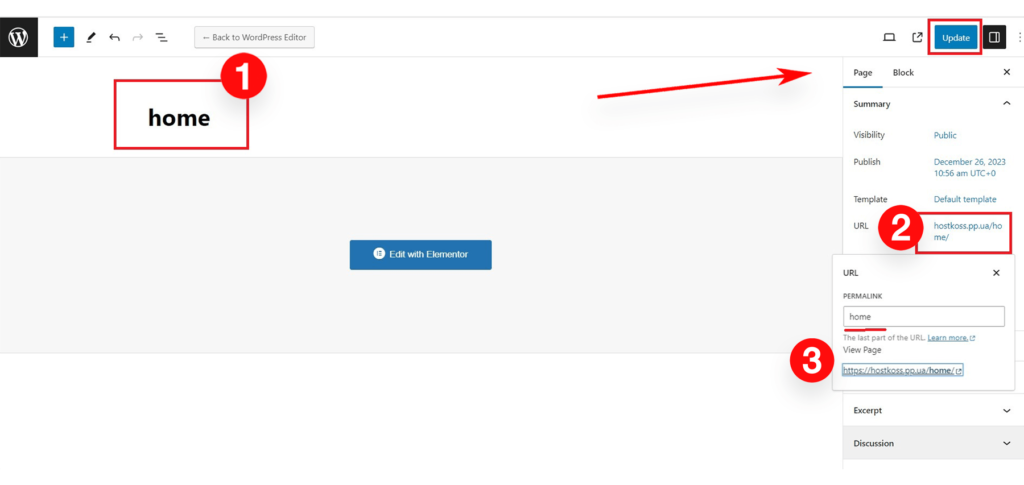
Atsidaro puslapio redaktoriaus langas, kurio išvaizda priklauso nuo pasirinktos temos.
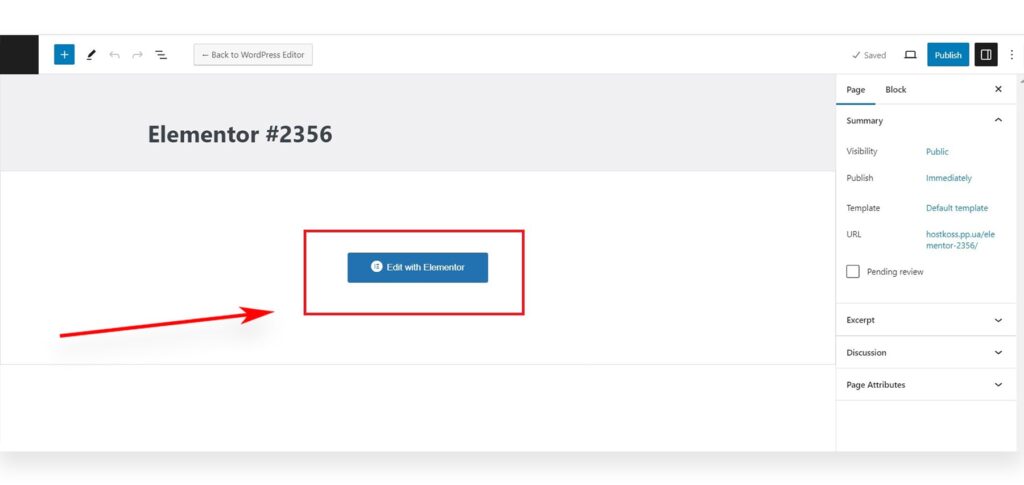
Suteikite puslapiui pavadinimą – pavadinkime jį„Pradžia”. Pridėkite, ką norite – tekstą, nuorodas, paveikslėlius, vaizdo ar garso įrašus. Kai būsite pasiruošę, spustelėkite mygtukąPublikuoti, kad jūsų puslapis atgytų.
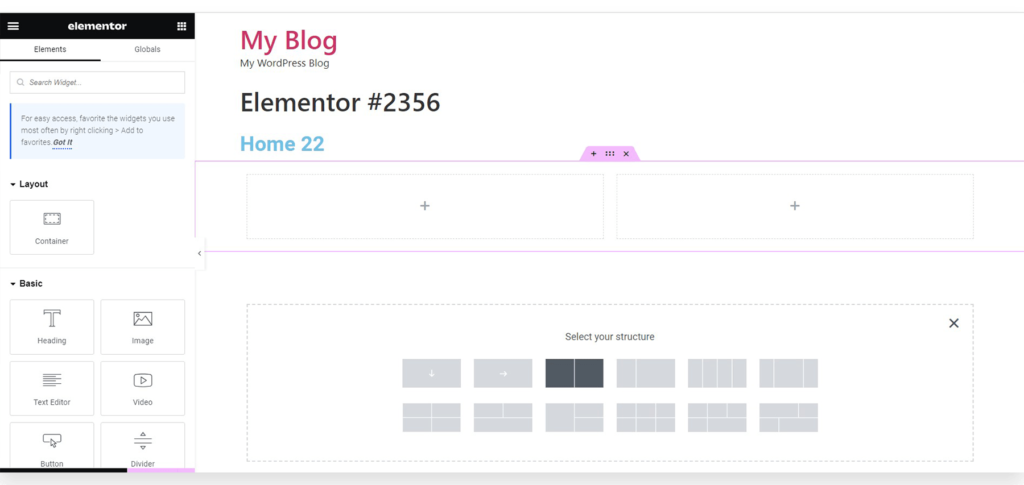
Pakartokite šį procesą kurdami kitus puslapius, skirtus skirtingiems svetainės skyriams – sukurkite puslapį„Apie mus„, puslapį„Susisiekite su mumis” ir tinklaraščio puslapį, skirtą tiems intriguojantiems įrašams, kuriuos turite omenyje.
Dabar pereikime prie tinklaraščio įrašų! Eikite į „WordPress” administratoriaus srities skyriųPosts>Add New (Įrašai>Pridėti naują). Pamatysite langą, panašų į puslapių pridėjimo langą. Suteikite savo įrašui pavadinimą, sukurkite tekstą vaizdiniame įrašų redaktoriuje ir išnagrinėkite šoninėje juostoje esančias papildomas parinktis, pavyzdžiui, įrašų formatus, kategorijas ir žymas. Išsaugokite įrašą kaip juodraštį arba spustelėkite mygtukąPublikuoti ir pasidalykite juo su pasauliu.
5 veiksmas: suteikite savo svetainei pritaikytą išvaizdą
Kai jūsų svetainė pripildyta ryškaus turinio, metas pridėti šiek tiek personalizavimo magijos ir pateikti jį rafinuotu būdu.
Statinio pagrindinio puslapio nustatymas
Pradėkime nuo statinio pagrindinio puslapio kūrimo – šilto lankytojų pasveikinimo. Eikite į „WordPress” administratoriaus skydelį, eikite į skyriųNustatymai>Skaitymas. Skyriuje „Home page display” (Pagrindinio puslapio rodymas) pasirinkite statinio pagrindinio puslapio parinktį ir pasirinkite anksčiau sukurtus„Pages” (puslapius) pagrindiniam puslapiui ir tinklaraščio puslapiui.
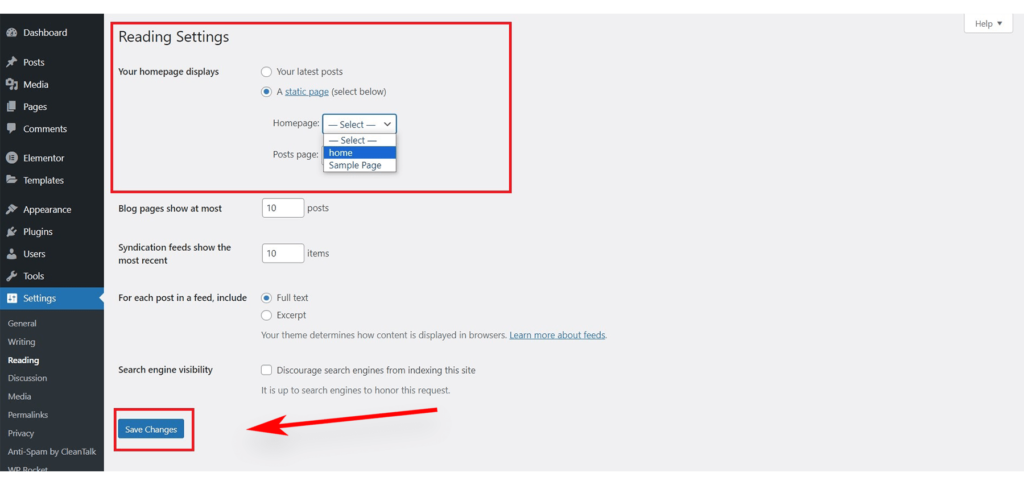
Įrašykite pakeitimus spustelėdami puslapio apačioje esantį mygtukąĮrašyti pakeitimus, kad įsitikintumėte, jog nustatymai yra išsaugoti. Dabar jūsų svetainė turi pagrindinį puslapį, pavadintąPagrindinis puslapis, irtinklaraščio puslapį, skirtą įdomiems tinklaraščio įrašams.
Pakeisti svetainės pavadinimą ir šūkį
Diegimo metu pasirinktas vardas gali būti pats savaime prekės ženklas. Jei norite, pridėkite glaustą šūkį, kuris papasakotų jūsų svetainės istoriją. Drąsiai jį keiskite – svetainės pavadinimą ir šūkį galite bet kada pakeisti eidami įNustatymai>Bendrieji.
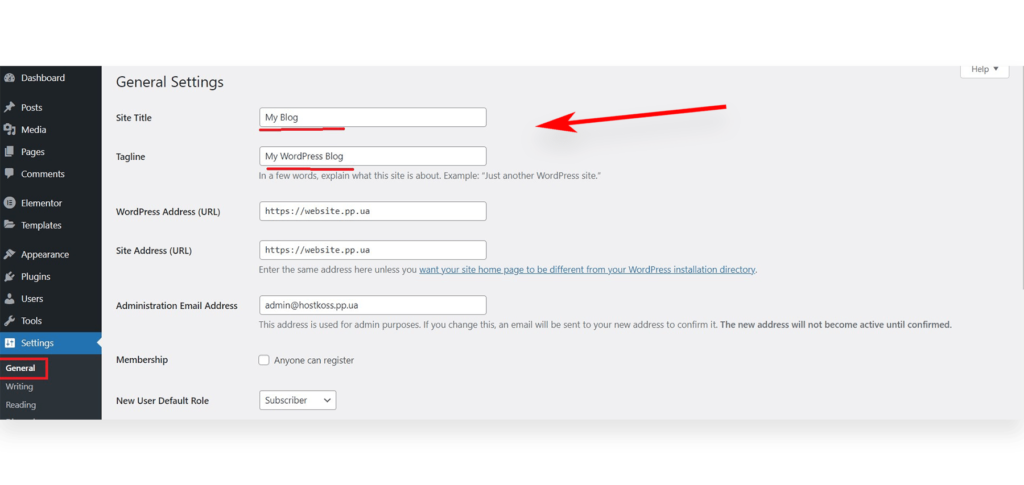
Svetainės pavadinimas reiškia jūsų svetainę, pavyzdžiui,„hostkoss”, o šūkis trumpai ją apibūdina. Šūkio laukas neprivalomas: palikite jį tuščią arba optimizuokite jį naudodami „WordPress” SEO įskiepius, pavyzdžiui, ” Yoast SEO”. Greitai spustelėję mygtukąIšsaugoti pakeitimus išsaugosite savo nustatymus.
Konfigūruoti komentarų nustatymus
Sąveika yra labai svarbi, o komentarai – pagrindinis veiksnys. „WordPress” turi integruotą komentarų sistemą, kuri yra naudotojų sąveikos privalumas, bet taip pat ir šlamštalaiškių platintojų žaidimų aikštelė.
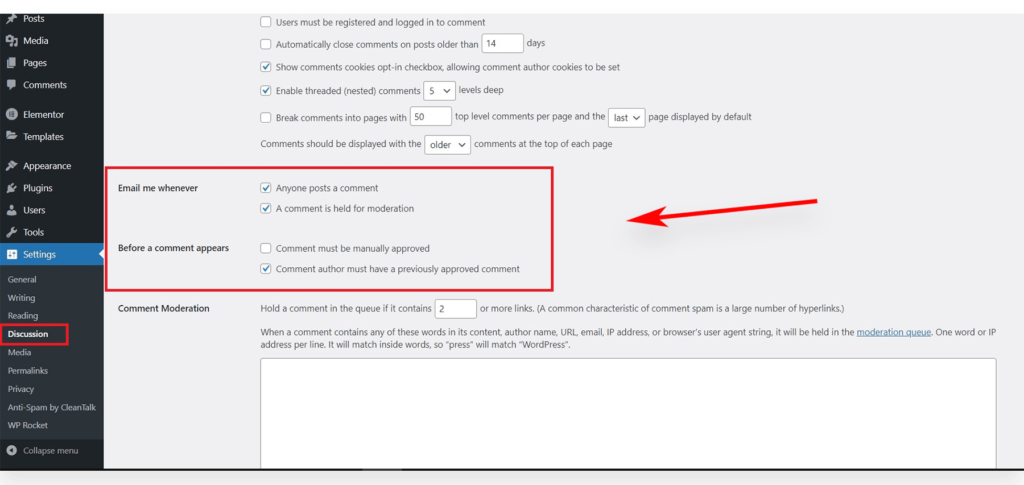
Eikite į Nustatymai>Diskusijos, slinkite žemyn iki parinkties„Prieš pasirodant komentarui” ir pažymėkite langelį„Komentaras turi būti patvirtintas rankiniu būdu”. Tai padės apsisaugoti nuo šlamšto. Nepamirškite spustelėtiIšsaugoti pakeitimus, kad išsaugotumėte nustatymus.
Naršymo meniu kūrimas WordPress
Sukurti navigacijos meniu „WordPress” – tai tarsi nutiesti lankytojams kelią į svetainę. „WordPress” turi patikimą navigacijos meniu sistemą, o temos ją naudoja patogiai rodyti meniu.
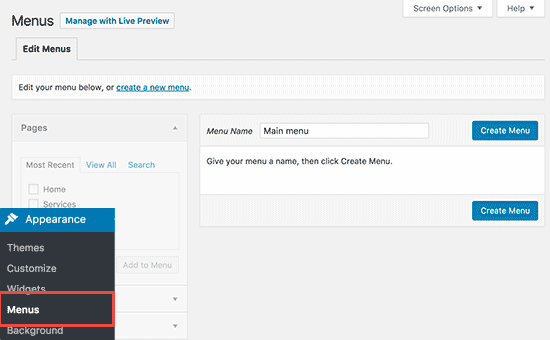
- Eikite į Išvaizda > Meniu.
- Suteikite naršymo meniu pavadinimą ir spustelėkite Sukurti meniu.
- Pasirinkite puslapius, kuriuos norite įtraukti į meniu, ir spustelėkite Įtraukti į meniu.
- Meniu elementus išdėstykite taip, kaip jums atrodo tinkama.
- Pasirinkite rodymo vietą, paprastai svetainės antraštėje.
- Baigti spausdamiIšsaugoti meniu.
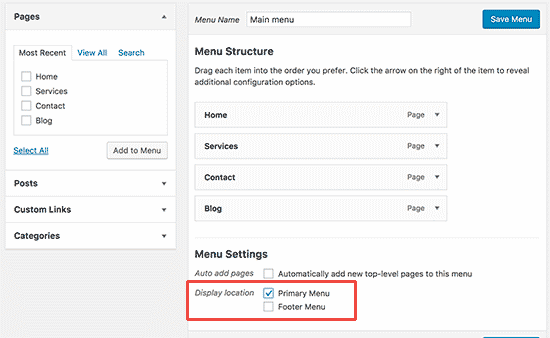
Ir štai jis! Pažiūrėkite, kaip jūsų meniu veikia jūsų svetainėje, lengvai nukreipdamas naudotojus.
6 veiksmas: išplėskite svetainės funkcionalumą naudodami įskiepius
Dabar, kai jūsų svetainė jau paruošta, išplėskime jos galimybes naudodami „WordPress” įskiepių magiją. Galvokite apie juos kaip apie puikius priedus, kurie gali patobulinti ir pakeisti jūsų svetainę. Nesvarbu, ar tai būtų kontaktų formų, paveikslėlių galerijų, ar kitų funkcijų integravimas, įskiepiai gali jums padėti tai padaryti.
Įskiepių diegimas
- Eikite į „WordPress” prietaisų skydelį, pereikite įįskiepių puslapį ir atraskite galimybių lobį.
- Daugiau nei 10 000 nemokamų įskiepių ir papildomų mokamų parinkčiųpasirinkimas yra didžiulis.
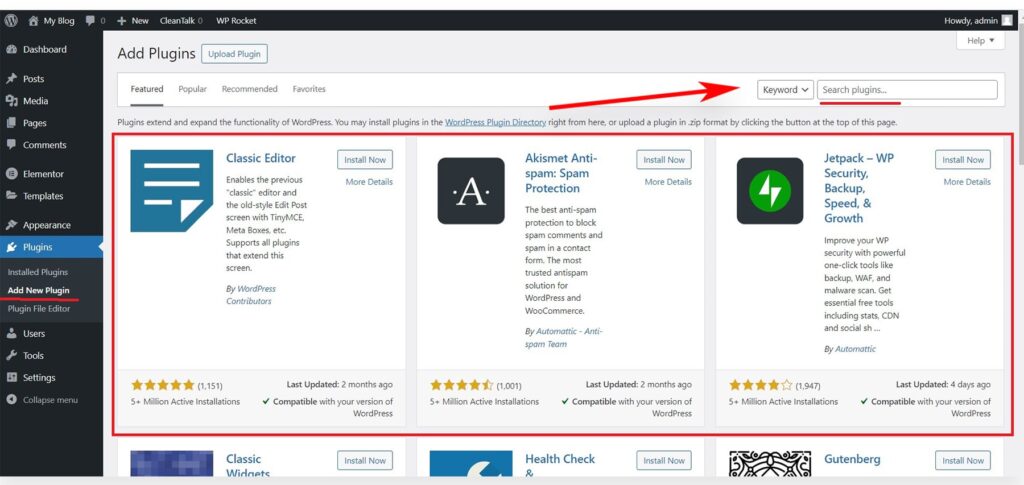
Norėdami padėti jums pradėti, pateikiame geriausių nemokamų įskiepių sąrašą:
Svetainės optimizavimas:
- „Yoast SEO”: Tai išsamus SEO įskiepis, padedantis optimizuoti turinį paieškos sistemoms, įskaitant tokias funkcijas kaip XML svetainės žemėlapiai, metažymos ir turinio analizė.
- W3 Total Cache: Pagerina svetainės našumą sp artindamas statinių failų talpyklą ir sutrumpindamas įkėlimo laiką. Jame yra tokios funkcijos kaip minifikavimas ir integracija su turinio pristatymo tinklu(CDN).
- „Smush” – „Lazy Load” vaizdai, optimizuoti ir suspausti vaizdai: Šis įskiepis optimizuoja vaizdus, suspausdamas ir pakeisdamas jų dydį, nesumažindamas kokybės. Jis taip pat siūlo tingus įkrovimą, kad pagerintų puslapio įkrovimo laiką.
- Automatinis optimizavimas: Optimizavimas: padeda optimizuoti svetainės našumą sujungiant, mažinant ir spartinant skriptus bei stilius. Taip pat galite lengvai tvarkyti svarbiausius CSS.
- WP Super Minify: Sujungia, minifikuoja ir talpina JavaScript ir CSS failus, kad pagerintų puslapio įkėlimo greitį. Ji yra lengva ir lengvai nustatoma.
Saugumas:
- „Wordfence Security” – ugniasienė ir kenkėjiškų programų skenavimas: Įskiepis: patikimas saugumo įskiepis, kuriame yra ugniasienė, kenkėjiškų programų skeneris ir įvairios saugumo funkcijos, apsaugančios jūsų WordPress svetainę nuo grėsmių.
- „Sucuri Security” – auditas, kenkėjiškų programų skaitytuvas ir saugumo stiprinimas: Siūlomos saugumo stiprinimo, kenkėjiškų programų skenavimo ir audito funkcijos. Jame yra žiniatinklio programų ugniasienė, apsauganti nuo įvairių internetinių grėsmių.
- iThemes Security (anksčiau Better WP Security): Tai visapusiškas saugumo įskiepis, kuriame yra tokios funkcijos kaip dviejų veiksnių autentiškumo patvirtinimas, failų vientisumo tikrinimas ir apsauga nuo brutalios jėgos, kad jūsų WordPress svetainė būtų saugi.
- „Cerber Security”, „Antispam” ir kenkėjiškų programų nuskaitymas: Apsauga nuo grubios jėgos atakų, nepageidaujamų laiškų ir kenkėjiškų programų. Joje yra tokios funkcijos kaip srauto stebėjimas, bandymų prisijungti stebėjimas ir CAPTCHA.
- „All In One WP Security” ir ugniasienė: WP WP WP: Patogus saugumo įskiepis, siūlantis įvairias saugumo funkcijas, įskaitant ugniasienės apsaugą, prisijungimo blokavimą ir failų vientisumo kontrolę.
Be to:
- „UpdraftPlus WordPress” atsarginių kopijų kūrimo įskiepis: leidžia planuoti automatinį atsarginių kopijų darymą, įskaitant failus ir duomenų bazę. Taip pat palaikomas paprastas atkūrimas.
- „Akismet Anti-Spam”: Nepakeičiamas įskiepis kovai su šlamštu komentaruose. Jis automatiškai filtruoja šlamštą ir palaiko švarų svetainės komentarų skyrių.
- Contact Form 7: populiarus ir lankstus kontaktų formų kūrimo įskiepis. Jis palaiko kelias formas, pasirinktinius laukus ir nepageidaujamų laiškų filtravimą.
- „Elementor”: galingas ir patogus puslapių kūrėjas, kuris leidžia kurti vizualiai stulbinančius puslapius naudojant „drag-and-drop” sąsają.(Jei norite sužinoti daugiau apie tai, kas yra puslapių kūrėjas, perskaitykite mūsų straipsnį: ) Jis turi platų dizaino elementų asortimentą.
- „WooCommerce”: Jei turite internetinę parduotuvę, „WooCommerce” yra universalus ir pritaikomas elektroninės prekybos įskiepis, kuris leis jums lengvai parduoti produktus ir valdyti užsakymus.
Galutinės mintys apie „WordPress” svetainės kūrimą
Baigiantis „WordPress” svetainių kūrimo kelionei, apžvelkime padarytą pažangą. Perėjote visas svetainės kūrimo detales, pradedant temos pasirinkimu, baigiant puslapių kūrimu ir reikalingų įskiepių integravimu.
Dabar, turėdami visiškai veikiančią ir estetiškai patrauklią svetainę, galite pradėti savo internetinį verslą. Pasinaudokite „WordPress” atveriamomis galimybėmis ir leiskite sužydėti savo kūrybinei dvasiai. Norėdami gilintis į šią sritį, įtraukiau papildomus puslapius susijusiomis temomis, kuriuos galite išnagrinėti:
- WordPress diegimas į „CyberPanel
- „WordPress” svetainės kūrimas „cPanel Softaculous” ir kasdienių atsarginių kopijų darymas
- Padidinkite „WordPress” svetainės įkrovimo greitį
Pasinerkite į šiuos šaltinius, kad dar labiau pagilintumėte savo žinias ir sustiprintumėte savo WordPress kelionę. Jūsų buvimas internete yra paruoštas sėkmei – išnaudokite jį kuo geriau!
Dažniausiai užduodami klausimai:
WordPress išlieka populiarus pasirinkimas 2024 m. dėl patogios vartotojo sąsajos, didelės įskiepių ekosistemos ir stipraus bendruomenės palaikymo. Jis yra universalus, todėl tinka pradedantiesiems ir yra pritaikomas pažengusiems naudotojams.
Norint sukurti pagrindinę “WordPress” svetainę, kodavimo įgūdžių nereikia. Platformoje siūloma daug pritaikomų temų ir įskiepių, kurie leidžia sukurti ir pritaikyti svetainę neturint jokių programavimo žinių.
Atsižvelkite į savo svetainės paskirtį, dizaino pageidavimus ir funkcinius poreikius. Išnagrinėkite plačią “WordPress” temų biblioteką, užtikrindami suderinamumą su naujausia “WordPress” versija, kad būtų užtikrintas optimalus veikimas
Taip, “WordPress” ir toliau siūlo daug nemokamų įskiepių. Šie įskiepiai pagerina jūsų svetainės funkcionalumą, saugumą ir našumą. Visada rinkitės įskiepius iš patikimų šaltinių ir reguliariai juos atnaujinkite.
Sutelkite dėmesį į kokybiško, tinkamo turiniokūrimą, optimizuokite svetainės struktūrą, naudokite SEO tinkamus URL adresus ir SEO įskiepius, pavyzdžiui, “Yoast”. Reguliariai atnaujinkite turinį ir pasirūpinkite, kad jūsų svetainė būtų pritaikyta mobiliesiems įrenginiams, kad paieškos sistemose ji būtų geriau vertinama.
Reguliariai atnaujinkite “WordPress”, temas ir įskiepius. Naudokite stiprius slaptažodžius, taikykite dviejų veiksnių autentifikavimą ir įdiekite saugumo įskiepį. Reguliariai darykite atsargines svetainės kopijas, kad apsisaugotumėte nuo duomenų praradimo.
Gutenberg yra numatytasis WordPress redaktorius, kuriame siūlomas blokais pagrįstas turinio kūrimo metodas. Jį lengva naudoti ir jis leidžia kurti dinamiškesnius maketus. Dauguma naudotojų mano, kad jis yra intuityvus, todėl jį rekomenduojama rinktis turinio kūrimui.
Optimizuokite vaizdus, naudokite naršyklės spartinančiąją atmintinę ir turinio pristatymo tinklus(CDN). Pasirinkite lengvą temą ir įskiepius, taip pat apsvarstykite galimybę suspausti ir sumažinti CSS ir “JavaScript” failus, kad pagerintumėte našumą.
Nors galite naudoti nemokamą subdomeną, nuosavas domenas (pvz., yourname.com) suteikia svetainei profesionalumo ir prekės ženklo asmeniškumo. Skaitykite mūsų straipsnį šia tema: Kaip gauti nemokamą domeną savo svetainei
Taip, “WordPress” palaiko daugiakalbystės funkcijas, naudodamas tokius įskiepius kaip WPML arba Polylang. Šie įskiepiai leidžia kurti turinį keliomis kalbomis, skirtą įvairiai auditorijai.
Kaina priklauso nuo jūsų poreikių. Pats “WordPress” yra nemokamas, tačiau galite patirti išlaidų už prieglobą, domeno registraciją, aukščiausios kokybės temas ir įskiepius. Skirkite lėšų reguliariai priežiūrai, įskaitant atnaujinimus ir atsargines kopijas.
Naudokitės “WordPress” bendruomenės forumais, palaikymo dokumentais ir internetiniais vadovėliais. Norėdami išspręsti dažniausiai pasitaikančias problemas, patikrinkite, ar nėra konfliktuojančių įskiepių, atnaujinkite temą ir įskiepius ir įsitikinkite, kad esate suderinami su naujausia “WordPress” versija.
Neabejotinai. Vis dažniau naudojant mobiliuosius įrenginius, norint užtikrinti teigiamą naudotojų patirtį ir geresnes pozicijas paieškos sistemose, labai svarbu turėti į mobiliuosius įrenginius reaguojančią svetainę. Įsitikinkite, kad pasirinkta tema yra pritaikyta mobiliesiems įrenginiams, arba naudokite mobiliojo optimizavimo įskiepį.
Taip, yra įvairių būdų, kaip uždirbti iš savo “WordPress” svetainės. Galite naudoti skelbimus, partnerinę rinkodarą, pardavinėti produktus ar paslaugas arba net siūlyti klubo narystę. Šiuose tiksluose jums gali padėti tokie įskiepiai kaip ” Ad Inserter” arba ” AffiliateWP”.
Reguliarūs atnaujinimai yra labai svarbūs saugumui ir našumui užtikrinti. Atnaujinkite “WordPress”, temas ir įskiepius, kai tik pasirodo naujos versijos. Prieš atnaujinimus suplanuokite reguliarias atsargines kopijas, kad kilus problemoms išvengtumėte duomenų praradimo.
Taip, temą galite keisti bet kuriuo metu. Tačiau labai svarbu iš pradžių išbandyti naują temą bandomojoje aplinkoje, kad būtų užtikrintas suderinamumas ir sklandus perėjimas. Prieš darydami bet kokius svarbius pakeitimus visada padarykite atsarginę svetainės kopiją.
Pirmenybę teikite švariam ir intuityviam dizainui, logiškai organizuokite turinį ir optimizuokite jį, kad jis būtų greitai įkeliamas. Naudokite lengvai naudojamus navigacijos meniu, aiškius raginimus atlikti veiksmus ir patrauklius daugialypės terpės elementus, kad pagerintumėte bendrą naudotojo patirtį.
Nors “WordPress” svetainę galite sukurti patys, kreipdamiesi profesionalios pagalbos galite paspartinti procesą ir užtikrinti nepriekaištingą rezultatą. Pasamdykite žiniatinklio kūrėją ar dizainerį sudėtingesniems projektams arba jei pageidaujate“laisvo” požiūrio į svetainės kūrimą.
![Kaip sukurti "WordPress" svetainę [2024] (vadovas)](https://hostkoss.com/b/wp-content/uploads/2022/11/how-to-make-a-wordpress-website.webp)